Werte Anzeige
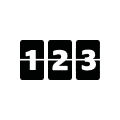
Die Werte Anzeige ist sowohl ein Anzeige- als auch ein Bedienelement. Es können also auch Werte gesendet werden. Dem Element stehen fast alle EIS-Datentypen zur Verfügung.
Des Weiteren können die Werte nach Wunsch formatiert werden und das Element beliebig designed werden.
CONTROL L Unterstützung
Dieses Element kann auch für CONTROL L genutzt werden.
Spezifische Parameter
Adresse / Datentyp
Dem Element stehen fast alle im KNX-System (nach EIS) existierenden Datentypen zur Verfügung. Diese sind:
EIS 5 (2 Byte FP), Fließkommazahl
EIS 6 (1 Byte), Prozentwert
EIS 9 (4 Byte FP), Fließkommazahl nach IEEE
EIS 10s (2 Byte, signed), mit Vorzeichen
EIS 10u (2 Byte, unsigned), ohne Vorzeichen
EIS 11s (4 Byte, signed), mit Vorzeichen
EIS 11u (4 Byte, unsigned), ohne Vorzeichen
EIS 14s (1 Byte, signed), mit Vorzeichen
EIS 14u (1 Byte, unsigned), ohne Vorzeichen
DPT 29 (8 Byte signed), mit Vorzeichen
DPT 6.010 (1 Byte signed), mit Vorzeichen
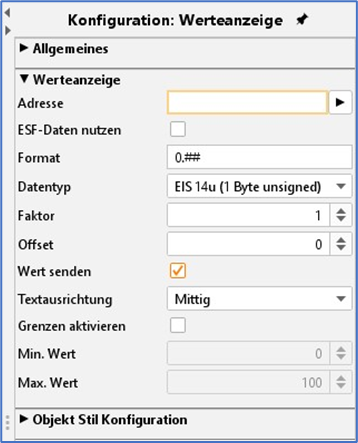
Werte Anzeige - Parameter
ESF-Daten nutzen
Markieren Sie dieses Kontrollkästchen, wenn Sie in der Visualisierung den Bezeichner der Gruppenadresse aus der ETS als Tooltip verwendet sehen möchten.
Format
Über dieses Feld kann der empfangende Wert wie gewünscht formatiert werden. Außerdem kann dem Wert hier eine Einheit angefügt werden. Dabei gilt folgendes:
# = eine optionale Stelle
0 = ein ‚zwingende‘ Stelle
Wird also eine „0“ gesetzt so wird diese Stelle in jedem Fall angezeigt, egal ob der Eingangswert diese Stelle belegen würde oder nicht. Nutzt man die „#“ wird die Stelle nur angezeigt, wenn Sie durch den Eingangswert belegt wird.
Beispiel
Der Eingangswert ist 23,4 (Grad). Die Anzeige soll aber immer mit zwei Stellen hinter dem Komma und dem entsprechenden Einheitszeichen erfolgen. Ich gebe also an:
##.00 °C
Dadurch wird mir in der Anzeige der Wert 23,40 °C angezeigt.
Faktor / Offset
Der Wert wird mit dem Faktor multipliziert und mit dem Offset addiert. Damit ist es möglich den Eingangswert in die gewünschte Einheit umzurechnen oder ähnliches.
Wert senden
Das Element kann auch als Bedienelement genutzt werden. Dabei erscheint der Schriftzug „Edit“ auf dem Element, womit der Benutzer die Möglichkeit erhält, selbst auf die Steuerung einzugreifen
Text Ausrichtung
Bestimmt an welcher Stelle der Wert im Objekt angezeigt wird. Der Schriftzug „Edit“ bleibt hingegen an derselben Stelle.
Grenzen aktivieren
Damit kann der Wertebereich, in dem der Benutzer über das Element senden darf, eingeschränkt werden. Etwa wenn der Benutzer die Temperatur nur in einem bestimmten Bereich verstellen dürfen soll.
Objekt Stil Konfiguration
Alle weiteren Optionen sind im Kapitel Allgemeine Elemente Parameter beschrieben.
